Audacity forWindowsPCを使用してバックグラウンドノイズを低減または除去する
簡単な音声ナレーションを実行しようとすると、バックグラウンドで継続的かつ一貫したヒスノイズまたは口笛の音が発生する場合があります。問題に不必要に悩まされて、私たちはこの問題を解決する方法を探し始め、複数のチュートリアルに出くわします。残念ながら、これらの多くは明らかに混乱しているか、プレミアム製品を売り込んでいます。心配しないで、Audacityソフトウェアを試してみてください!
Audacityは、 (Audacity)Windows用(Windows)の無料のオープンソースのクロスプラットフォームオーディオソフトウェアです。使いやすいソフトウェア。この投稿では、Audacityを使用してオーディオファイルを分割およびマージする手法を学びました。今日は、Audacityを介して録音のバックグラウンドノイズを減らす方法を学びます。
バックグラウンドノイズを低減または除去する
ノイズ減少
Audacityは「ノイズリダクション」オーディオエフェクトを備えています。録音からある種のノイズを取り除くことができます。この効果は、バックグラウンドヒスノイズなどのノイズで最適に機能します。ノイズレベルを下げるには、まずノイズだけのオーディオを選択し、「ノイズプロファイル」を作成します。Audacityがノイズプロファイルを知ると、選択したオーディオでその種のノイズのラウドネスを減らすことができます。
まず、音声ファイルをアプリに追加します。Audacityは、 (Audacity)WAV、AIFF、MP3などの多くの一般的なオーディオファイル形式をインポートできます。
次に、ステレオ波形を見てください。左チャンネルはトラックの上半分に表示され、右チャンネルは下半分に表示されます。波形がトラックの上下に近づくと、オーディオが大きくなることに注意してください。ステレオ波のパターンに注目してください。(Notice)静かな部分が表示されます。マウスを使用し、静かな部分をクリックしてドラッグし、選択します。
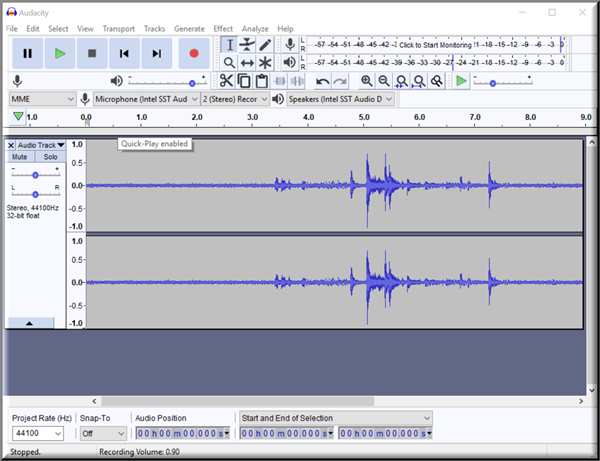
その後、エフェクト(Effects)メニューに切り替えます。Audacityには、さまざまなプラグインエフェクトを使用できる多くの組み込みエフェクトが含まれています。さらに、ダイアログのあるすべてのエフェクトでは、エフェクトを波形に適用する前に、エフェクトによって変更されたオーディオを聞くことができます。
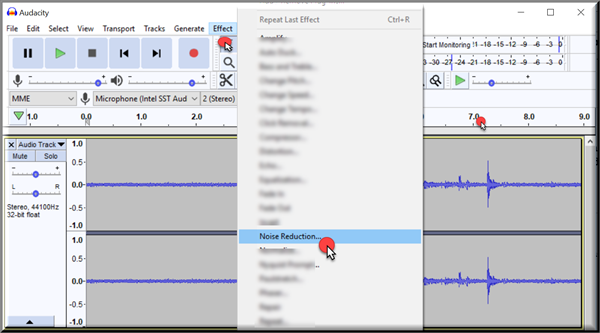
アクセスしたら、「ノイズリダクション」に移動し、クリックして(Noise Reduction)ウィンドウ(Window)を開きます。「ノイズプロファイル(Noise Profile)」というオプションを探して、[ OK]ボタンを押します。
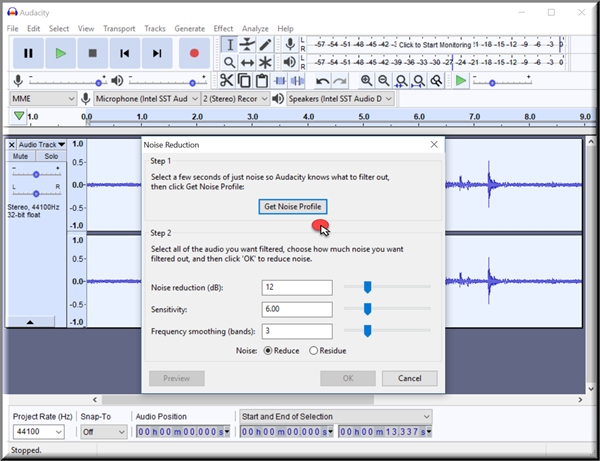
これに続いて、ボイスオーバーがあるサウンドファイルの部分を選択します。上記と同じ手順を順番に繰り返し、必要に応じてノイズリダクションレベルを変更します。
完了したら、[OK]を選択します。
これで、ノイズレベルが徐々に減少するにつれて、ファイルの波形パターンが変化したことがわかります。サウンドバイトを再生して確認します。

スペクトル選択(Spectral Selection)機能により、 Audacityではこれらすべてが簡単になりました。これはスペクトログラム(Spectrograms)の特徴的な機能であり、オーディオの周波数コンテンツを表示して、選択した周波数だけを編集できます。これは、音声録音に特に役立ちます。他の目的の中でも、スペクトルの選択(Spectral Selection)と編集は、
- 周波数を削除して不要な音をクリーンアップ
- 特定の共鳴を強化する
- 声の質を変える
- 音声作業から口の音を取り除く。
これがあなたのために働くことを願っています!
Related posts
Audacityを使用して録音のバックグラウンドノイズをすばやく除去する
Best Windows 10のためのAudio Format Converter software
Windows 11/10 PCでMusicにWhite Noiseを追加する方法
Audacity:Windows 10のための無料Digital Audio Editor and Recorder
Windows 10 PC用Best Free Video & Audio Media Converters
Audio Windows 10では、サービスが応答していません
Windows 11/10でMono Audioを有効にする方法
Windows 10のNew Context Menuからの編集、Add、Remove
Windows 11/10コンピュータにDolby Audioをインストールする方法
高Definition Audio DeviceがWindows 10でdriver problemを持っています
Ashampoo Audio RecorderはWindowsのための基本無料Audio Recorderです
Audio Output DeviceはWindows 10にインストールされていません
Windows 10のWindows SandboxでAudio Inputを有効または無効にします
Best Windows 10のSync Audio and Video software
Windows 10にAudio deviceの名前を変更する方法
Best Windows 10 PC用MKVへのMP4 converterへの無料MKV
Digital Rights Update Tool削除しDRM protection WMAファイルから
Audio ServiceはWindows 11/10では動作していません
Windows 10では、ラウドネスEqualizationを無効または有効にする方法
Windows 10でWinMuteを備えたSystem Lockで自動的に自動的にミュートされます
